
La visibilité des trois panneaux d'Amarok est indiquée dans le menu Vue (dans la barre de menus en haut). Si vous déverrouillez la disposition, chacun des trois panneaux afficheront deux icônes cliquables. Ces deux icônes vous permettent de réarranger ou personnaliser la disposition de la fenêtre d'Amarok. Appuyer sur le X ferme ce panneau. Une fois fermé, un panneau peut être à nouveau affiché en cochant la case appropriée dans le menu Vue. Appuyer sur Réinitialiser la disposition fera revenir aux réglages par défaut.

Appuyer sur le symbole du losange à gauche de la croix vous permettra de déplacer le panneau, il apparaîtra donc comme une fenêtre séparée sur votre bureau. Répéter cette action sur le panneau « flottant » le fixera une nouvelle fois dans la fenêtre d'Amarok. Vous pouvez faire glisser les panneaux dans la fenêtre d'Amarok pour les réorganiser. Vous pouvez empiler les panneaux, ou même en placer un ou deux sur les autres, que vous pourrez ensuite choisir par onglets.
Si vous êtes satisfait par la disposition de la fenêtre d'Amarok, vous pouvez alors verrouiller cette disposition en appuyant sur l'élément approprié dans le menu Vue. Soyez vigilant sur le fait que si vous voulez être sûr que votre disposition soit préservée lorsque vous quitter votre session alors qu'Amarok est encore ouvert, veuillez quitter Amarok d'abord soit par le menu → , soit en appuyant sur les touches Ctrl+Q.
Vous pouvez aussi choisir entre deux dispositions de la barre d'outils en cliquant sur l'élément approprié dans le menu Vue :
|
 |
|
Barre d'outils principale |
|
 |
|
Barre d'outils compacte |
Plus d'informations sur la barre d'outils ici.
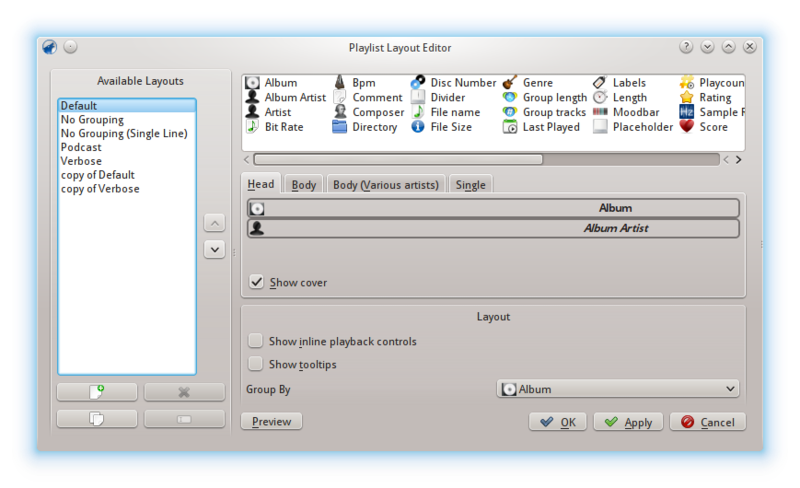
Pour accéder à l'éditeur de disposition de la liste de lecture, allez dans le menu → → et l'éditeur ci-dessus s'affichera. À gauche, vous trouverez les dispositions prédéfinies; cliquez sur ceux qui vous permettent d'afficher la configuration à droite. Appuyer sur le bouton Aperçu vous permet d'afficher la disposition appliquée dans le panneau de la liste de lecture.
Pour modifier une des dispositions par défaut, faites-en d'abord une nouvelle copie : appuyez sur l'icône ![]() et enregistrez-la sous un nouveau nom. Pour créer une nouvelle disposition, cliquez sur
et enregistrez-la sous un nouveau nom. Pour créer une nouvelle disposition, cliquez sur ![]()
Une disposition est constituée de 3 éléments : l'en-tête de l'album, le corps de l'album (avec un corps spécial pour plusieurs artistes) et la configuration des pistes de single, que vous pouvez choisir dans les onglets au centre de l'éditeur. Pour ajouter un élément, glisser-le depuis le sélecteur en haut et déposer-le dans l'onglet sélectionné en-dessous. Pour afficher la pochette de l'album, cochez simplement la case Afficher la pochette.
De plus, vous pouvez aussi ajouter :
| Élément du menu | Description |
|---|---|
|
Afficher les contrôles de lecture intégrés |
Les contrôles de lecture s'afficheront sous la ligne de la piste en cours de lecture. |
|
Afficher les infobulles |
Les infobulles affichant les balises d'informations ID3 seront affichées quand vous survolerez la piste. |
Chaque élément ajouté peut avoir sa propre disposition : le survol d'un élément affiche une clé à outils, cliquer sur cette clé vous permettra d'accéder à la boîte de dialogue de configuration pour cet élément. L'exemple ci-dessous vous donne un aperçu de la boîte de dialogue de configuration pour l'élément Album :

Vous pouvez ensuite définir la largeur de l'élément ( 100 % est la largeur totale de la ligne, donc si vous utilisez une largeur personnalisée et que vous avez plus d'un élément sur la ligne, vous devrez alors réduire cette largeur par élément), son alignement, la taille de la police et si la balise doit être affichée avec un préfixe ou un suffixe.
Exemple : pour créer une configuration de la ligne pour un single sans regroupement, vous ne devez ajouter les éléments que dans le composant de la piste Single.